
Windows PowerShell viene en dos sabores: la primera es una consola interactiva (como una especie de KORN o una consola BASH en el mundo UNIX) que se basa en el símbolo del sistema de Windows. La consola de Windows PowerShell hace que sea fácil de escribir comandos breves y recibir información ordenada, filtrada y con resultados con cierto formato. Estos resultados se muestran en la consola, pero se pueden redirigir a archivos XML , CSV o texto plano . La consola de Windows PowerShell ofrece varias ventajas, tales como la velocidad , la baja sobrecarga de memoria y un servicio integral de transcripción que registra todos los comandos y sus respectivas salidas.
También está el Windows PowerShell ISE, el cual es un entorno de programación integrado, pero esto no significa que se debe utilizar para escribir scripts (podrían escribirse en cualquier editor de texto). Pero de hecho, a muchos usuarios de Windows PowerShell les gusta escribir sus scripts en Windows PowerShell ISE porque se puede aprovechar el resaltado de sintaxis en color, listas desplegables y funciones automáticas que revelan sus parámetros. Además, Windows PowerShell ISE tiene una característica llamada Show Command Add-On, que permite usar el ratón para crear comandos de PowerShell desde un entorno gráfico. Después de crearse, el comando se ejecuta directamente o se agrega a la ventana de scripts (dependiendo de la elección que se haya hecho) .
Nota: Para simplificar, cuando se trabaja con comandos individuales, normalmente se usa la consola de Windows PowerShell. Pero hay que tener en cuenta que todos los comandos también funcionan desde dentro de Windows PowerShell ISE. Si el comando se ejecuta ya sea en la consola de Windows PowerShell, en Windows PowerShell ISE, o como una tarea programada, o como un filtro para la directiva de grupo, PowerShell es PowerShell. En términos simples, un script de Windows PowerShell es simplemente una colección de comandos de Windows PowerShell.
Trabajando con Windows PowerShell
En Windows Server 2012 o Windows 8 , Windows PowerShell 3.0 ya viene por defecto. En Windows 8, sólo tienes que escribir las primeras letras de la palabra PowerShell en la pantalla de inicio. La siguiente imagen ilustra este punto.
Debido a que estar navegando a la pantalla de inicio cada vez para abrir Windows PowerShell es un poco incómodo, lo mejor es anclar Windows PowerShell (y Windows PowerShell ISE) a la página de Inicio y/o a la barra de tareas del escritorio de Windows. La técnica para anclar accesos directos a las aplicaciones nos facilita el acceso con un simple clic desde cualquier lugar en el que estemos trabajando.
En Windows Server 2012, no es necesario ir a la pantalla de Inicio y buscar, porque ya existe un ícono para Windows PowerShell por defecto en la barra de tareas del escritorio.
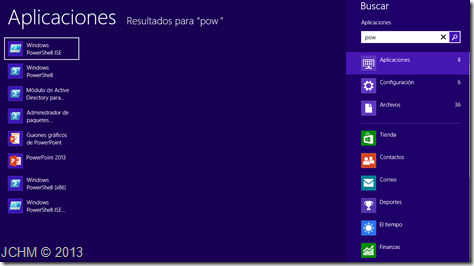
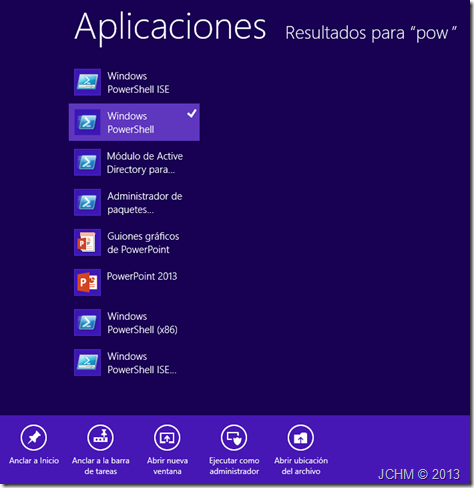
Interesante. Sabía que existía, pero no había entrado… todavía.